Kako se koristi automatska svjetlina u iOS-u 7 na iPhoneu 5
iOS 7 može imati tonu novih sjajnih značajki, ali čini se da vam trošak baterije brzo troši. Jedan od načina na koji možete umjereno poboljšati život baterije je smanjenjem svjetline zaslona.
Ali ako ustanovite da obično trebate ručno podesiti svjetlinu zaslona, tada vam upotreba značajke Auto-Brightness može biti vrlo korisna.
Automatsko upravljanje svjetlinom zaslona u iOS-u 7
Kad omogućite značajku automatske svjetline iOS 7, vaš će iPhone 5 pomoću ambijentalne rasvjete oko zaslona utvrditi koliko treba biti osvjetljen. Tako da neće biti jako svijetlo ako ste na tamnom mjestu, ali bit će svijetlo ako ste negdje sunčani. Možete postaviti početnu liniju svoje svjetline na klizaču svjetline u posljednjem koraku ispod, ali iPhone 5 će ipak automatski prilagoditi vašu svjetlinu s te razine ako ste konfigurirali automatsku svjetlinu.
1. korak: dodirnite ikonu postavki .

2. korak: Pomaknite se prema dolje i odaberite opciju Pozadine i svjetlina .
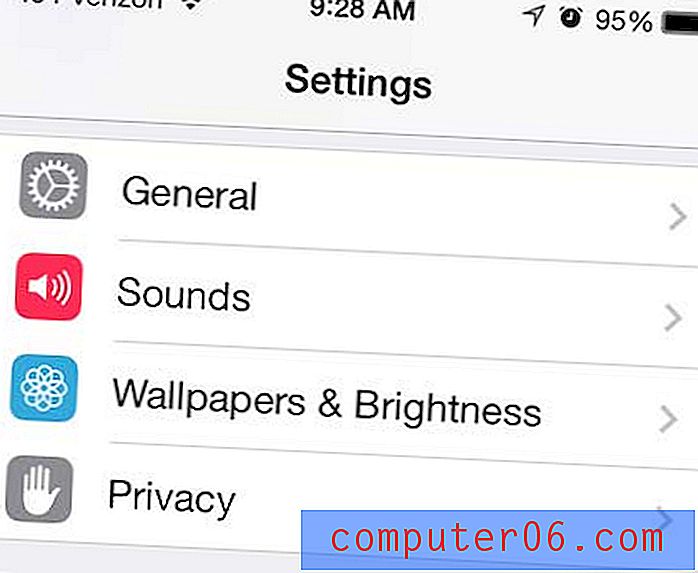
Korak 3: Pomaknite klizač udesno od Auto-Brightness s lijeva na desno, tako da možete vidjeti zelenu okolinu gumba. Klizač iznad automatske svjetline također se može pomicati s lijeva na desno kako biste postavili željenu razinu svjetline.
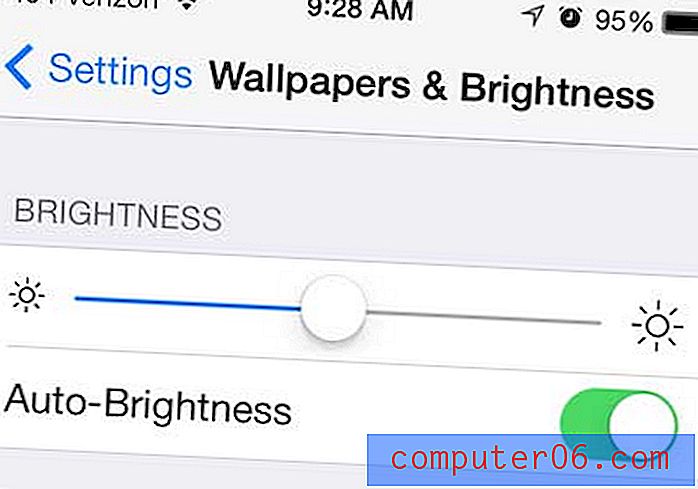
Imajte na umu da možete brzo pristupiti klizaču svjetline ako odlučite da ga ručno želite prilagoditi. Jednostavno povucite prema gore s donje crne granice zaslona, što će se nalaziti prema vašem Control Centeru. Zatim možete prilagoditi klizač istaknut na slici ispod.
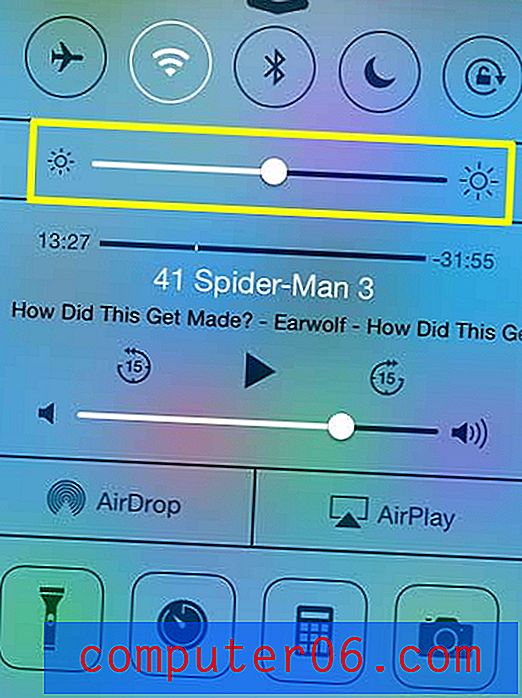
Ako želite ukloniti upravljački centar sa zaključanog zaslona, pročitajte ovaj članak da biste saznali kako.



